 On n’ est jamais assez prudent en terme de gestion de mots de passe. Il est dit que 20% des gens utiliseraient un mot de passe figurant dans une liste de 5000 mots de passe les plus populaires. Le plus connu serait 123456 ! Vous pouvez lire un rapport en pdf sur le sujet, fait par la société WP_Consumer_Password_Worst_Practices.pdf où l’ont dit que:
On n’ est jamais assez prudent en terme de gestion de mots de passe. Il est dit que 20% des gens utiliseraient un mot de passe figurant dans une liste de 5000 mots de passe les plus populaires. Le plus connu serait 123456 ! Vous pouvez lire un rapport en pdf sur le sujet, fait par la société WP_Consumer_Password_Worst_Practices.pdf où l’ont dit que:
- 30% des utilisateurs utilisent des mots de passe inférieurs ou égaux à 6 caractères.
- 60% des utilisateurs utilisent des mots de passe uniquement avec des chiffres et des lettres.
- 50% des utilisateurs utilisent des mots connus, de l’argot, des suites de numéro, des lettres voisines sur le clavier.
- Les mots de passe les plus utilisés sont 123456 , 12345 , 123456789, Password, iloveyou, princess, rockyou, 1234567, 12345678, abc123.
Ma suggestion en terme de mots de passe est de faire trois familles de mots de passe.
- Famille 1 : Les sites financiers: c’est à dire les sites qui possèdent votre numéro de carte bleue, les sites internet qui vous font gagner de l’argent (votre business),
- un mot de passe unique par site avec des majuscules, minuscules, des chiffres et des symboles si le site le permet.
- Famille 2 : Les sites qui contiennent une grande quantité d’informations qui vous concernent (mail, facebook,blog)
- un mot de passe unique également, peut-être moins compliqué que pour la première famille, c’est à dire sans symbole. Un mot de passe unique? Mais c’est impossible de s’en souvenir? Oui, mais admettons que vous soyez sur facebook vous pouvez prendre les deux premières lettres de facebook c.a.d. « Fa » et y mettre votre mot de passe canonique.
- Attention votre compte mail devrait peut-être se situer dans la famille numéro 1.
- Famille 3 : Les autres sites: (si on vous vole votre mot de passe, ça ne va pas changer votre vie)
- un mot de passe commun pas très compliqué avec des lettres et des chiffres et plus de 8 caractères. C’est ce que j’utilise pour faire mes tests de nouveaux sites.
Attention, même avec la famille 1 vous pouvez être victime de fishing ou de hameçonnage « La technique consiste à faire croire à la victime qu’elle s’adresse à un tiers de confiance — banque, administration, etc. — afin de lui soutirer des renseignements personnels ».
Avec ces conseils, vous pourrez utiliser les sites suivant pour vous inspirer d’un mot de passe qui tienne la route et surtout de vous en souvenir!
vous propose de tester votre mot de passe ou de vous fournir un mot de passe. Vous pouvez suivre le tuto ici
Ce nouveau service permet vous donne la ligne directrice d’un bon mot de passe.
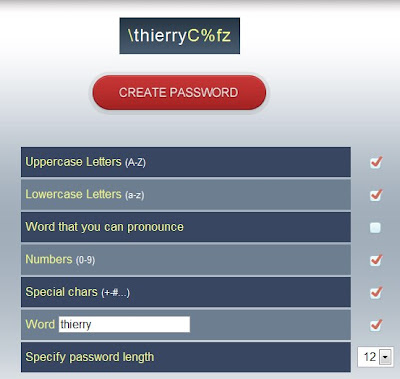
Permet à partir d’un mot clé de retrouver tous ces mots de passe. Inconvénient, sil le site vient à disparaître votre mot de passe va disparaître aussi, notons que tous les sites possèdent un moyen de récupérer un mot de passe ou de le recréer.
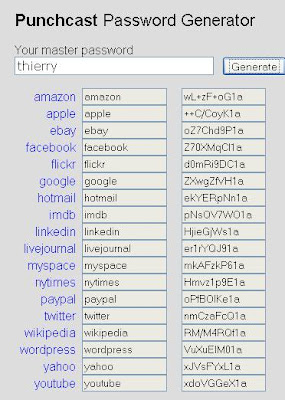
Ce site ne vous propose pas de mot de passe, mais vous indique en combien de temps un logiciel de craquage de mot de passe va mettre pour trouver votre mot de passe.
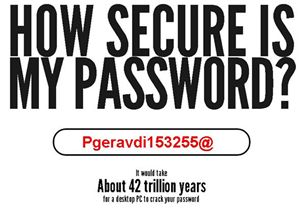
Ce service mesure la force de votre mot de passe. Attention la longueur du mot de passe est limitée, cela veut dire qu’on peut très bien fabriquer un mot de passe « relativement court » et sécurisé (au moins 8 caractères)
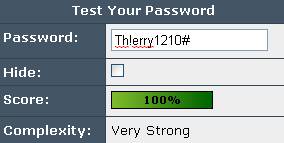
Voilà un site bien utile, qui vous donne un mot de passe compliqué qu’on peut apprendre par coeur rapidement, car il se rapproche de votre mot de passe habituel.
Exemple le mot de passe Thierry va devenir th!3rry%. C‘est astucieux car le point d’interrogation fait bien penser à un i à l’envers, le 3 est un E à l’enver et le % ressemble de loin à un Y . Le mieux est de mettre les options majuscule et minuscule combinées pour avoir Th!3RrY%. Nota: Si je passe ce mot de passe à la moulinette passwordmeter.com , on obtient une note de 80%
Avec ce site nous avons droit à un générateur de mots de passe avec un moyen mnémotechnique de s’en souvenir, un générateur de mot de passe brut avec les options à choisir et surtout un testeur de force.
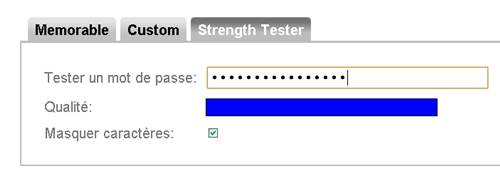
Ps la liste des sites n’est pas exhaustive, il existe de nombreux autres sites qui offrent des services similaires, mais avec ces 8 sites vous aurez déjà 99% de la base!
a au moins une vertue , c’est de montrer ce qu’est un sérieux mot de passe qui doit utiliser au moins des lettres, majuscules et minuscules, des chiffres et quelques symboles. (Attention pour les symboles, si on voyage beaucoup on peut éventuellement avoir du mal à retrouver un symbole sur un clavier étranger. Evitez toute fois d’avoir des « user name » qui ressemble à votre mot de passe.
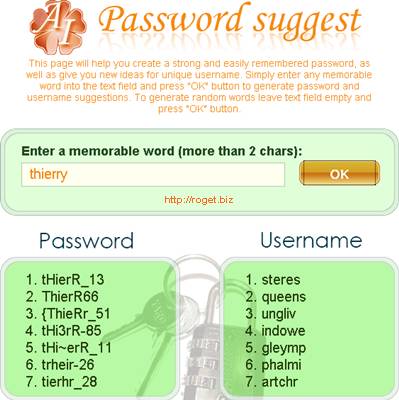
Simplepassword.com (marche plus?)
est un générateur de mot de passe qui permet de gérer vos mots de passe et surtout de générer des mots de passe différents par compte avec un moyen presque mnémotechnique pour le faire.
Mon conseil est de fabriquer votre méthode cryptage vous même sur un tableau excel, au moins vous n’aurez pas à faire confiance à un tiers.
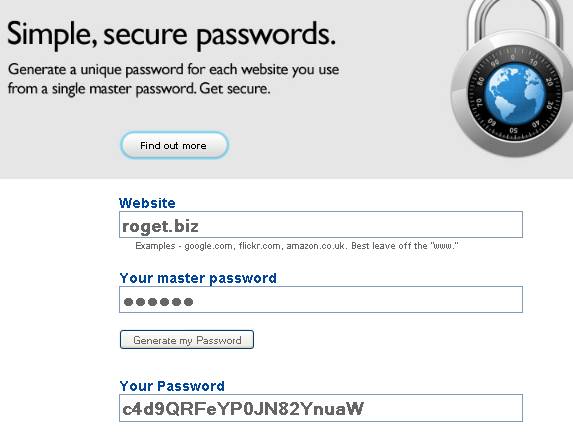
May 1, 2011 (première version)
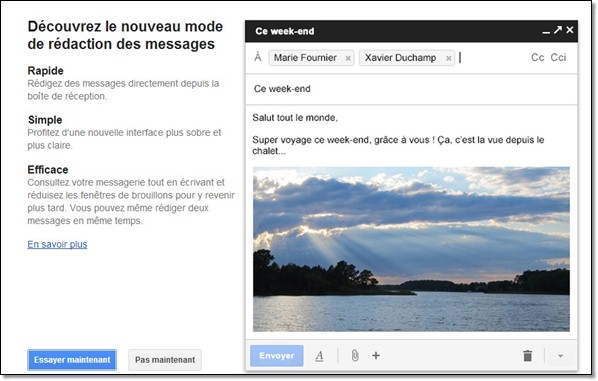




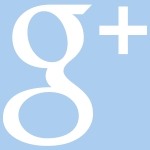

 On n’ est jamais assez prudent en terme de gestion de mots de passe. Il est dit que 20% des gens utiliseraient un mot de passe figurant dans une liste de 5000 mots de passe les plus populaires. Le plus connu serait
On n’ est jamais assez prudent en terme de gestion de mots de passe. Il est dit que 20% des gens utiliseraient un mot de passe figurant dans une liste de 5000 mots de passe les plus populaires. Le plus connu serait 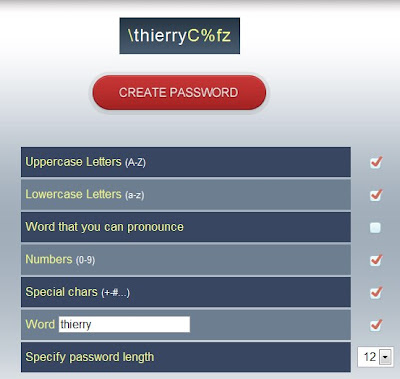
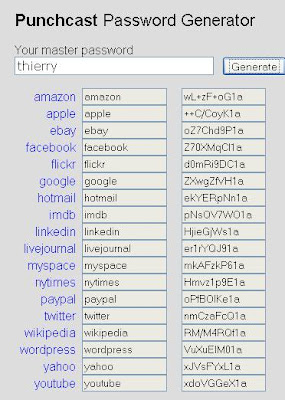
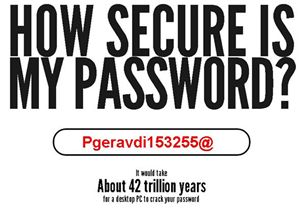
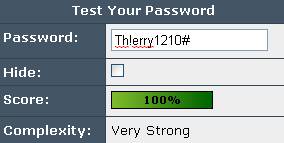
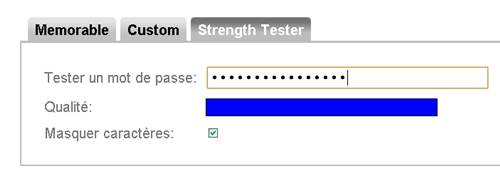
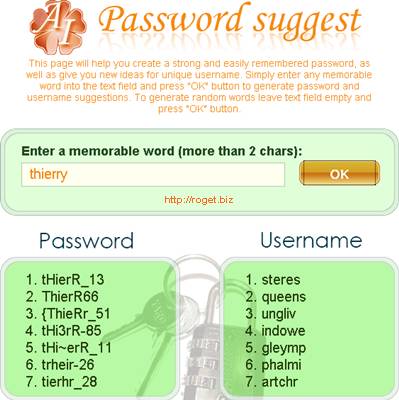
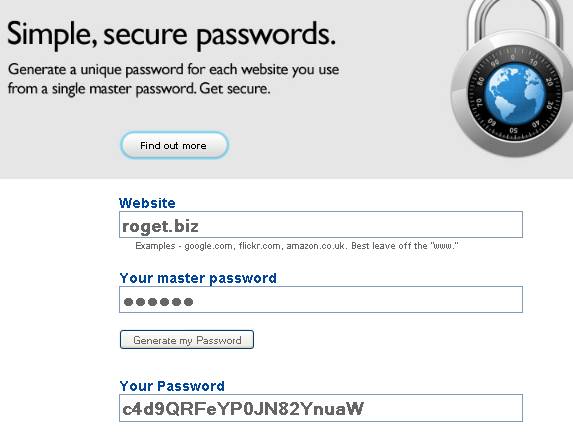
![Recherche rapide sur google en glisser déposer. [asctuce]](https://roget.biz/wp-content/uploads/2013/04/light-bulb-14-256.jpg)


